Budsjettdisponent Oppgaver i Agresso web
|
|
|
- Elling Tarjei Mathisen
- 7 år siden
- Visninger:
Transkript
1 Budsjettdisponent Oppgaver i Agresso web Behandling av egne utgifter/godtgjørelser Anvise rekvisisjon Anvise faktura Anvise omposteringsbilag Arbeidsflytkart Nyttige spørringer Avdeling for Økonomi Regnskapsseksjonen Sist oppdatert: Janne Alfheim
2 INNHOLD Generelle retningslinjer for bestilling av varer og tjenester ved UiT... 2 Retningslinjer for utøvelse av budsjettdisponeringsfullmakt... 2 PÅLOGGING... 3 GODTGJØRELSER ELLER ANDRE UTGIFTER TIL SEG SELV... 4 Videresende oppgave til overordnet... 4 ANVISE REKVISISJON... 6 Godkjenne / Parkere / Avvise... 7 ANVISE INNKJØPSFAKTURA... 7 Ordrelinjer / Varelinjer... 8 Godkjenne /parkere /avvise... 8 ANVISE LEVERANDØRFAKTURA... 9 Detaljer leverandørfaktura / Kontering:... 9 Beskrivelse... 9 Godkjenne / Avvise / Parkere... 9 Omfordele Avansert modus ANVISE OMPOSTERINGSBILAG Godkjenne /Parker / Avvise Avansert modus Vedlegg ARBEIDSLFYTKART Arbeidsflytkart for rekvisisjon Arbeidsflytkart for innkjøpsfaktura Arbeidsflytkart for leverandørfaktura NYTTIGE SPØRRINGER Globale rapporter:
3 GENERELLE RETNINGSLINJER FOR BESTILLING AV VARER OG TJENESTER VED UIT Hovedregel for bestilling av varer og tjenester er bruk av rekvisisjon. Når man registrerer en rekvisisjon går den på arbeidsflyt i Agresso for attestasjon hos innkjøpsattestant (IA) og slutt-godkjenning/anvisning hos budsjettdisponent (BDM). Den blir da til en innkjøpsordre, som er et gyldig dokument for bestilling av varer og tjenester. Alle som har tilgang til Agresso Web kan gjøre en kjøpsanmodning ved å lage en rekvisisjon. Har man ikke tilgang selv må man henvende seg til en innkjøpsattestant. RETNINGSLINJER FOR UTØVELSE AV BUDSJETTDISPONERINGSFULLMAKT Jamfør din fullmakt som budsjettdisponent følger det retningslinjer som du må sette deg inn i, disse ligger på intranett på innkjøp sin side: Retningslinje link 2
4 PÅLOGGING For å logge på agresso, gå til følgende lenke: Etter påloggingen til Agresso, vil en se sine oppgaver under haken oppe til høyre: Klikk på haken, og det komme frem hvilken type oppgaver som er klar for behandling. Oppgavene er gruppert i tre ulike kategorier: Se eksempel under. REK står for rekvisisjon som er på flyt, 713XXXXX. INN står for innkjøpsfaktura, bilag knyttet til et innkjøpsordrenummer, 813XXXXX. LEV står for leverandørfaktura, bilag som ikke er knyttet til et innkjøpsordrenummer. 3
5 GODTGJØRELSER ELLER ANDRE UTGIFTER TIL SEG SELV Reglement for økonomistyring i staten: Jf Transaksjonskontroll av utgifter Jf Budsjettdisponeringsmyndighet Der står det at «Den som har budsjettdisponeringsmyndighet kan ikke godkjenne godtgjørelser eller andre utbetalinger til seg selv.» Det innebærer at kostnader/godtgjørelser som gjelder budsjettdisponenten selv, ikke kan behandles av vedkommende, men må videresendes til nærmeste leder/overordnet. Det er budsjettdisponentens ansvar å påse at dette blir ivaretatt på riktig måte. Korrekt fremgangsmåte i Agresso for dette er: Videresende oppgave til overordnet Egne utgifter eller godtgjørelser som man ikke kan godkjenne selv, men må videresendes, kan forekomme på rekvisisjon, innkjøpsfaktura, leverandørfaktura og refusjonsbilag. Ved å videresende sender man videre en oppgave på en gitt stedkode og vedkommende man sender til, SKAL ha fullmakt til å håndtere oppgaven. Det er viktig å påpeke at videresend IKKE skal brukes til andre formål. Når det er behov for å videresende en oppgave på budsjettdisponent trinnet, klikk nederst i vinduet på knappen «Videresend»: Da kommer en boks opp, skriv inn navnet på din nærmeste leder, eller velg navn i nedtrekks-menyen. I listen er kun tilgjengelig de personer som er Agressobrukere. Om din nærmeste leder ikke er Agressobruker må du sende oppgaven til et høyere nivå. Skriv en passende kommentar om hvorfor oppgaven sendes videre. Trykk så «Videresend». Når dette er gjort vil arbeidsflytkartet se slik ut man kan se med blått hvem som har sendt oppgaven, og hvem som har mottatt dem under. 4
6 Arbeidsflytkart ved videresendt: Om du har fått en oppgave ved en feil, må stedkoden endres, slik at riktig enhet får den på flyt til seg. 5
7 ANVISE REKVISISJON En rekvisisjon er kun er et internt dokument for arbeidsflyt ved UiT. Når en rekvisisjon er anvist/godkjent av de som er bemyndiget, genereres en innkjøpsordre som sendes på e-post til rekvirenten, den kan benyttes til bestilling av vare/tjeneste. Klikk på denne oppgaven i oppgavelisten rekvirenten har fylt ut kommer frem: og rekvisisjonsskjermbildet med informasjon Leveransebeskrivelse rekvisisjon: Kontroller hva rekvirent har skrevet, teksten skal være supplerende informasjon til konteringen. Teksten vises i hovedbok når bilaget knyttet til innkjøpsordren er bokført. Hvis man kjøper et bord slik eksempelet viser, så trenger det ikke stå «inventar» for kontoen viser at det er inventar. En god tekst er mer utfyllende f.eks.: «Hev/senk bord kontor B.114». Da kommer det tilleggsinformasjon som kontering ikke viser. Hvis man har en ephorte referanse skal det påføres. Teksten kan kun redigeres av rekvirenten, rekvisisjon må i så fall avvises så den går tilbake. Arbeidsflyt loggen er for intern bruk, rekvirenten kan ha skrevet noe, og innkjøpsattestanten kan ha skrevet noe for å gi deg som BDM mer informasjon. Alle kommentarer blir liggende på rekvisisjon som historikk. Du kan påføre kommentar for fremtidig sporbarhet. Budsjettdisponent kan gjøre endringer på rekvisisjonen dersom det er behov. 6
8 Godkjenne / Parkere / Avvise Godkjenne: Når rekvisisjon er klar for godkjenning, klikk godkjenn, arbeidsflyten er da ferdig og en innkjøpsordre blir produsert og sendt på e-post til rekvirent. Parkere: Hvis det er noe som må avklares, klikk parker, legge til en forklarende kommentar. Rekvirenten kanskje venter på å få sin rekvisisjon godkjent, om vedkommende gjør spørring på flyt kan han se årsak til at den ikke er godkjent enda. Avvise: Hvis det er noe som må korrigeres eller at innkjøpet ikke godkjennes, bruk avvise. Kommentar må fylles ut, og rekvisisjonen går tilbake til rekvirenten. En god kommentar er viktig så rekvirenten kan forstår hva som er feil/mangler. Hvis innkjøpet avvises kan rekvirenten sette den sperret, og den går ut av arbeidsflyt. ANVISE INNKJØPSFAKTURA En innkjøpsfaktura er et bilag knyttet til en allerede godkjent innkjøpsordre, på et angitt beløp i innkjøpsordren. Anvisning på faktura blir derfor kun nødvendig ved avvik som er over tillatt verdi. I tillegg går alle faktura over kr på flyt til IA og BDM, også hvis de ikke har avvik, dette på grunn av fakturaens størrelse. Når du klikker på oppgaven får du opp informasjon om bilaget samt fakturabilde til høyre. Arbeidsflytloggen viser kommentar fra rekvirent på hvorfor dette ble dyrere. Eventuell kommentar fra innkjøpsattestant står også der. Hvis faktura er over kr og det ikke er avvik, så har ikke bilaget vært på flyt hos rekvirent eller innkjøpsattestant. I de tilfeller står det ikke «godkjent» i flytloggen, men rekvirenten må alltid utføre varemottak før et bilag går videre. 7
9 Ordrelinjer / Varelinjer Under ordrelinjer kan man se fakturert mengde og fakturert beløp opp mot ordrebeløp, det vil vise hvor stort avvik faktura har. Kommentar fra rekvirent eventuelt innkjøpsattestant i arbeidsflytloggen bør være forklarende på hvorfor dette ble dyrere enn planlagt. Hver varelinje har en kontering under innkjøpsfakturadetaljer. Konteringen kommer fra rekvisisjon, men kan endres her. Til venstre for konteringen er det en knappen for å vise arbeidsflytkart. Det er en egen flyt for hver kostnads rad, man må klikke på den konkrete raden man ønsker å sjekke. Flytkartet viser hva som har skjedd på flyt før den kom til budsjettdisponent. Man kan se hvor lenge et bilag har ligget på f.eks varemottak før det ble behandlet osv. Godkjenne /parkere /avvise Godkjenne: Hvis fakturaen er ok velger du godkjenn nede til venstre, den får status ferdig og kan bokføres. Parker: Hvis det er noe feil med faktura eller noe som må avklares, bruk knappen parker. Skriv en kommentar som er tydelig for andre å forstå. Både din enhet og sentral økonomiavdeling følger opp bilag som er på flyt, kommentaren bør derfor være presis og oppdatert. Hvis du venter kreditnota, vent med å godkjenne faktura til kreditnota er mottatt og begge deler kan godkjennes samtidig. Avvise: Hvis avvik ikke er forklart eller noe mangler, velg avvise nede til venstre, en kommentar må fylles ut og fakturaen blir sendt tilbake til innkjøpsattestant. 8
10 ANVISE LEVERANDØRFAKTURA Leverandørfaktura er faktura uten innkjøpsordre. Når du klikker på oppgaven informasjon om bilaget samt fakturabilde til høyre. får du opp Detaljer leverandørfaktura / Kontering: Nederst i bildet finner du konteringsraden og beskrivelsesfeltet. Alle bilag som importeres til Agresso som ikke er knyttet til et innkjøpsordrenummer, får konto DUMMY som standard. Kontoen «DUMMY» er en midlertidig artskonto som må endres før godkjenning av bilaget. Vi kan ikke bokføre på konto DUMMY. Feltene i konteringsraden endres avhengig av type konto, f eks. ved lønnskonto på 5* så får man opp felt for lønnsnummer, ved anleggskonti får man opp felt for anleggsid. Obligatoriske felter vises med rød *. Alle felter som er merket med knappen kan man begynne å skrive i, tekst eller tall og forslag kommer frem. Ved å klikke på knappen får man opp eget søkefelt. Beskrivelse Beskrivelsesfeltet er tekst som vises i hovedbok når bilaget er bokført. Det er informasjon som kommer frem på spørringer så det er viktig at teksten er supplerende til konteringen. Er konto «inventar» så trenger det ikke stå inventar i beskrivelsesfeltet. En kort tekst som beskriver hva man har anskaffet eller betaler for. Hvis man har en ephorte referanse skal det påføres. F. eks. «Hev/Senk bord kontor B114». OBS! Det er obligatorisk å fylle ut feltet «Beskrivelse». Hvis teksten ikke er god nok må den redigeres før godkjenning. Godkjenne / Avvise / Parkere Nederst i bildet har en følgende knapper. Godkjenne: Når bilaget er ferdig kontrollert, kontert og tekst er skrevet, trykk godkjenn. Avvise. Avvisning må begrunnes i kommentarfeltet. Når budsjettdisponent avviser går bilaget tilbake til forrige ledd, innkjøpsattestant. Parker: Hvis det er noe feil med faktura eller noe som må avklares, bruk knappen parker. Skriv en kommentar som er tydelig for andre å forstå. Både din enhet og sentral økonomiavdeling følger opp bilag som er på flyt, kommentaren bør derfor være presis og oppdatert. Hvis du venter kreditnota, vent med å godkjenne faktura til kreditnota er mottatt og begge deler kan godkjennes samtidig. 9
11 Omfordele Hvis en har mottatt en faktura som tilhører en annen AVD/fakultet/enhet, så er det enkelt å omfordele den selv. Legg inn stedkode der den hører hjemme, f.eks for HSL, for Helsefak. Når man trykker godkjenn, så godkjenner man en omfordeling, for bilaget tar ny flyt til den stedkoden som ble lagt inn, og de som har fullmakter der blir mottakere. Hvis det er noe feil på flyten, kontakt brukerstøtte. Avansert modus Nederst i bildet er det en knapp for å velge avansert modus, ved å klikke der åpnes det for avanserte muligheter som for eksempel: splitting av kostnadslinje og fordelingsliste. Avansert modus opererer per linje. Når du har klikket på avansert modus får en flere valg under konteringen. Slette: Huk av til venstre, trykk så slett for å slette merket rad. Godkjenne: For å godkjenne en eller flere spesifikke rader. Avvise: For å avvise en eller flere spesifikke rader. Parker: Hvis bilaget er splittet og man ønsker å parkere kun en eller flere spesifikke rader må man benytte parker på denne måten via avansert modus. Del rad: For å splitte faktura velg del rad, sett inn det beløp den enkelte rad skal ha. Husk at hver kostands rad må konteres før godkjenning. Når alle rader er kontert kan en enkelt godkjenne hele bilaget ved å gå tilbake til enkel modus, velg så godkjenn knapp (nede til venstre) så godkjennes hele bilaget med alle rader. Er bilaget splittet på andre fakultet/enheter tar bilaget flyt til de personer som har fullmakt på angitte stedkoder. 10
12 ANVISE OMPOSTERINGSBILAG Bilaget registreres og blir deretter sendt på flyt i Agresso til regnskapsattestant for attestasjon og så budsjettdisponent for anvisning. Når alle linjene i bilaget er godkjent av begge formelle roller, blir bilaget automatisk bokført. Rutine for omposteringsbilag: link her. Omposteringsbilag som skal behandles ligger i oppgavelisten og heter OMP - Budsjettdisponent. Velg oppgave OMP Budsjettdisponent, og bilaget kommer frem slikt. OBS! Kun de linjer som er på stedkoder du har fullmakt for, vil du se. Om det er splittet over flere fakultet/enheter så vil de linjene ikke vises her. 11
13 Godkjenne /Parker / Avvise Sjekk at konteringen er riktig (konto, avd og pro) og gjør eventuelle korrigeringer. Det er mulig å legge inn tekst ment kun for flyten i feltet oppe til høyre, arbeidsflytlogg. Godkjenne Parker Avvise Bilaget blir godkjent og sendt videre i flyten. Bilaget blir parkert i flyten og blir liggende i listen Dine oppgaver. Må legge inn kommentar før man får lagret. Bilaget går tilbake til det forrige leddet i flyten. Må legges inn en kommentar før man får lagret. 12
14 Avansert modus Vedlegg Dokumentarkivet viser om det er lagt inn et vedlegg allerede, eller en kan legge inn vedlegg ved behov. For å legge inn vedlegg, eller for å se vedlegg, trykk på bindersen oppe til høyre. Hvis det ligger vedlegg vil de vises nå. Velg Legg til dokument for å laste opp flere: 13
15 Velg dokumenttype Diversebilag. Trykk på Opplasting og velg et dokument som er lagret på pc eller annet område. Dokumenttittel vil automatisk bli det samme som originaldokumentet har, men kan endres. Trykk lagre. Dokument som er lastet opp ser man slikt, f.eks. PDF fil: 14
16 ARBEIDSLFYTKART Arbeidsflytkart for rekvisisjon 15
17 Arbeidsflytkart for innkjøpsfaktura 16
18 Arbeidsflytkart for leverandørfaktura NYTTIGE SPØRRINGER For å hjelpe deg med fakturahåndtering, søke etter faktura i Agresso, finne bilag eller rekvisisjon på flyt o.l. har du flere tilgjengelig spørringer. Globale rapporter: Spørringene finnes det under: Rapporter - Globale Rapporter 17
19 For å se rapportene under denne mappen, klikk på den mappen du vil utvide. Her er alle de tilgjengelige rapporter: Brukerveiledning for hver rapport finnes i hver mappe «brukerveiledning» 18
Innkjøpsattestant Oppgaver i Agresso Web
 Innkjøpsattestant Oppgaver i Agresso Web Attestere rekvisisjon Attestere innkjøpsfaktura Attestere leverandørfaktura Arbeidsflytkart Nyttige spørringer Avdeling for Økonomi Regnskapsseksjonen Sist oppdatert:
Innkjøpsattestant Oppgaver i Agresso Web Attestere rekvisisjon Attestere innkjøpsfaktura Attestere leverandørfaktura Arbeidsflytkart Nyttige spørringer Avdeling for Økonomi Regnskapsseksjonen Sist oppdatert:
OPPGAVEBEHANDLING I AGRESSO INNKJØPSATTESTANT
 OPPGAVEBEHANDLING I AGRESSO INNKJØPSATTESTANT 1. Godkjenne rekvisisjoner 2. Godkjenne innkjøpsfakturaer 3. Godkjenne leverandørfakturaer Agresso versjon: Milestone 4 Sist oppdatering: 25.07.2014 Andrés
OPPGAVEBEHANDLING I AGRESSO INNKJØPSATTESTANT 1. Godkjenne rekvisisjoner 2. Godkjenne innkjøpsfakturaer 3. Godkjenne leverandørfakturaer Agresso versjon: Milestone 4 Sist oppdatering: 25.07.2014 Andrés
BRUKERVEILEDNING FOR REKVIRENT
 BRUKERVEILEDNING FOR REKVIRENT Lage rekvisisjon Søke fram rekvisisjoner Ta varemottak Attestere innkjøpsfaktura Avviksbehandling Sist oppdatering: 01.11.2013 Andrés Maldonado Førstekonsult Avdeling for
BRUKERVEILEDNING FOR REKVIRENT Lage rekvisisjon Søke fram rekvisisjoner Ta varemottak Attestere innkjøpsfaktura Avviksbehandling Sist oppdatering: 01.11.2013 Andrés Maldonado Førstekonsult Avdeling for
Innkjøpsfaktura attestering. Agresso Self Service. Brukerveiledningen viser hvordan rekvirenten kan godkjenne en innkjøpsfaktura på riktig måte.
 Innkjøpsfaktura attestering Brukerveiledningen viser hvordan rekvirenten kan godkjenne en innkjøpsfaktura på riktig måte. Agresso Self Service UiT Norges Arktiske Universitet Avdeling for Økonomi Regnskapsseksjonen
Innkjøpsfaktura attestering Brukerveiledningen viser hvordan rekvirenten kan godkjenne en innkjøpsfaktura på riktig måte. Agresso Self Service UiT Norges Arktiske Universitet Avdeling for Økonomi Regnskapsseksjonen
Opprette rekvisisjon
 Opprette rekvisisjon Hvordan opprette en rekvisisjon Hvordan ser en ferdig innkjøpsordre ut Avdeling for Økonomi Regnskapsseksjonen Sist oppdatert: 08.07.2016 Janne Alfheim INNHOLD BESTILLING AV VARER
Opprette rekvisisjon Hvordan opprette en rekvisisjon Hvordan ser en ferdig innkjøpsordre ut Avdeling for Økonomi Regnskapsseksjonen Sist oppdatert: 08.07.2016 Janne Alfheim INNHOLD BESTILLING AV VARER
Brukerveiledning for Agresso Self Service. Version 1.0. Parkere, dele rad, videresende og fordele. UiT Norges Arktiske Universitet
 Brukerveiledning for Agresso Self Service Parkere, dele rad, videresende og fordele UiT Norges Arktiske Universitet Version 1.0 Avdeling for Økonomi Regnskapsseksjonen 18.07.2013 Andrés Maldonado Førstekonsulent
Brukerveiledning for Agresso Self Service Parkere, dele rad, videresende og fordele UiT Norges Arktiske Universitet Version 1.0 Avdeling for Økonomi Regnskapsseksjonen 18.07.2013 Andrés Maldonado Førstekonsulent
Globale Rapporter i UBW Spørring Arbeidsflyt og Fakturahåndtering
 Globale Rapporter i UBW Spørring Arbeidsflyt og Fakturahåndtering Spørringene hjelper til å ha en bedre oversikt over fakturaer som er på flyt og som venter for godkjenning Spørringene hjelper til å ha
Globale Rapporter i UBW Spørring Arbeidsflyt og Fakturahåndtering Spørringene hjelper til å ha en bedre oversikt over fakturaer som er på flyt og som venter for godkjenning Spørringene hjelper til å ha
Godkjenning av faktura
 BRUKER- VEILEDNING Godkjenning av faktura ELEKTRONISK ARBEIDSFLYT Pr 10.12.2013 1 Godkjenning av leverandør faktura I Agresso skiller vi mellom to ulike typer av faktura. Leverandørfaktura Innkjøpsfaktura
BRUKER- VEILEDNING Godkjenning av faktura ELEKTRONISK ARBEIDSFLYT Pr 10.12.2013 1 Godkjenning av leverandør faktura I Agresso skiller vi mellom to ulike typer av faktura. Leverandørfaktura Innkjøpsfaktura
INTERNFAKTURERING ELEKTRONISK ARBEIDSFLYT
 BRUKER- VEILEDNING INTERNFAKTURERING ELEKTRONISK ARBEIDSFLYT Pr 10.12.2013 1 Internfakturering Det er satt opp arbeidsflyt for interntransaksjonene med mulighet for å legge ved dokumenter til transaksjonene.
BRUKER- VEILEDNING INTERNFAKTURERING ELEKTRONISK ARBEIDSFLYT Pr 10.12.2013 1 Internfakturering Det er satt opp arbeidsflyt for interntransaksjonene med mulighet for å legge ved dokumenter til transaksjonene.
Brukerveiledning Agresso WEB
 Brukerveiledning Agresso WEB Elektronisk fakturabehandling Agresso 5.5... 2 Generelt... 2 Fakturaattestering... 2 Godkjenning av leverandørfaktura... 5 Enkel Modus... 5 Videresend... 6 Parker... 6 Avvise...
Brukerveiledning Agresso WEB Elektronisk fakturabehandling Agresso 5.5... 2 Generelt... 2 Fakturaattestering... 2 Godkjenning av leverandørfaktura... 5 Enkel Modus... 5 Videresend... 6 Parker... 6 Avvise...
Globale Rapporter i Agresso Spørring om brukerrettigheter og leverandør
 Globale Rapporter i Agresso Spørring om brukerrettigheter og leverandør Spørringene hjelper til å ha en bedre oversikt over brukerrolle tilgang på hver enhet og gir informasjon om roller i arbeidsflyt
Globale Rapporter i Agresso Spørring om brukerrettigheter og leverandør Spørringene hjelper til å ha en bedre oversikt over brukerrolle tilgang på hver enhet og gir informasjon om roller i arbeidsflyt
Bilagsflyt i Agresso
 To typer inngående faktura: Innkjøpsfaktura Bestilling med forhåndsgodkjent rekvisisjon/innkjøpsordre Leverandørfaktura Bestilling på eget ansattnummer Viktig ved bestilling å gi beskjed om at det skal
To typer inngående faktura: Innkjøpsfaktura Bestilling med forhåndsgodkjent rekvisisjon/innkjøpsordre Leverandørfaktura Bestilling på eget ansattnummer Viktig ved bestilling å gi beskjed om at det skal
DIGITALISERING AV BILAG. Agresso web
 DIGITALISERING AV BILAG Agresso web Mottaksregistrering Agresso web Mottaksregistrering av hovedbokbilag Bilag mottaksregistreres under menypunktet «Mottaksregistrering av hovedboktransaksjoner» Bilagsart
DIGITALISERING AV BILAG Agresso web Mottaksregistrering Agresso web Mottaksregistrering av hovedbokbilag Bilag mottaksregistreres under menypunktet «Mottaksregistrering av hovedboktransaksjoner» Bilagsart
DIGITALISERING AV BILAG. UBW on web
 DIGITALISERING AV BILAG UBW on web Mottaksregistrering UBW on web Mottaksregistrering av hovedbokbilag Bilag mottaksregistreres under «Regnskap» og «Mottaksregistrering av hovedboktransaksjoner» Bilagsart
DIGITALISERING AV BILAG UBW on web Mottaksregistrering UBW on web Mottaksregistrering av hovedbokbilag Bilag mottaksregistreres under «Regnskap» og «Mottaksregistrering av hovedboktransaksjoner» Bilagsart
Globale Rapporter i Agresso Spørring Arbeidsflyt og Fakturahåndtering
 Globale Rapporter i Agresso Spørring Arbeidsflyt og Fakturahåndtering Spørringene hjelper til å ha en bedre oversikt over fakturaer som er på flyt og som venter for godkjenning Spørringene hjelper til
Globale Rapporter i Agresso Spørring Arbeidsflyt og Fakturahåndtering Spørringene hjelper til å ha en bedre oversikt over fakturaer som er på flyt og som venter for godkjenning Spørringene hjelper til
Spørringer i Agresso Desktop og Agresso Web
 Spørringer i Agresso Desktop og Agresso Web Arbeidsflyt og Fakturahåndtering Spørring Leverandørfaktura arbeidsflyt pågår Spørring Innkjøpsfaktura arbeidsflyt pågår Spørring Rekvisisjon arbeidsflyt pågår
Spørringer i Agresso Desktop og Agresso Web Arbeidsflyt og Fakturahåndtering Spørring Leverandørfaktura arbeidsflyt pågår Spørring Innkjøpsfaktura arbeidsflyt pågår Spørring Rekvisisjon arbeidsflyt pågår
Agresso Brukerstøtte
 Agresso Brukerstøtte Spørring via Agresso Self Service (web) & Spørring via Agresso Smart Client Versjon 08.04.2013 Andrés Maldonado Førstekonsulent Regnskapsseksjonen Agresso Brukerstøtte Spørring Agresso
Agresso Brukerstøtte Spørring via Agresso Self Service (web) & Spørring via Agresso Smart Client Versjon 08.04.2013 Andrés Maldonado Førstekonsulent Regnskapsseksjonen Agresso Brukerstøtte Spørring Agresso
Globale Rapporter i UBW Spørring om brukerrettigheter og leverandør
 Globale Rapporter i UBW Spørring om brukerrettigheter og leverandør Spørringene hjelper til å ha en bedre oversikt over brukerrolle tilgang på hver enhet og gir informasjon om roller i arbeidsflyt for
Globale Rapporter i UBW Spørring om brukerrettigheter og leverandør Spørringene hjelper til å ha en bedre oversikt over brukerrolle tilgang på hver enhet og gir informasjon om roller i arbeidsflyt for
BRUKERVEILEDNING E-HANDEL GODKJENNER
 BRUKERVEILEDNING E-HANDEL GODKJENNER Om denne brukerveiledningen Brukerveiledningen hvordan man godkjenner bestillinger i det elektroniske bestillingssystemet i Agresso (Agresso e-handel). Veiledningen
BRUKERVEILEDNING E-HANDEL GODKJENNER Om denne brukerveiledningen Brukerveiledningen hvordan man godkjenner bestillinger i det elektroniske bestillingssystemet i Agresso (Agresso e-handel). Veiledningen
BRUKERVEILEDNING E-HANDEL GODKJENNER. E-handel brukerveiledning Godkjenner Side 1 av 11
 BRUKERVEILEDNING E-HANDEL GODKJENNER E-handel brukerveiledning Godkjenner Side 1 av 11 Om denne brukerveiledningen Brukerveiledningen hvordan man godkjenner bestillinger i det elektroniske bestillingssystemet
BRUKERVEILEDNING E-HANDEL GODKJENNER E-handel brukerveiledning Godkjenner Side 1 av 11 Om denne brukerveiledningen Brukerveiledningen hvordan man godkjenner bestillinger i det elektroniske bestillingssystemet
Godkjenning av faktura AGRESSO WEBPORTAL. Brukerdokumentasjon for attestanter og anvisere
 Godkjenning av faktura AGRESSO WEBPORTAL Brukerdokumentasjon for attestanter og anvisere INNHOLDSFORTEGNELSE 1. Innledning...3 2. Logge på AGRESSO Web Portal...4 3. Kontroll og behandling av leverandørfaktura
Godkjenning av faktura AGRESSO WEBPORTAL Brukerdokumentasjon for attestanter og anvisere INNHOLDSFORTEGNELSE 1. Innledning...3 2. Logge på AGRESSO Web Portal...4 3. Kontroll og behandling av leverandørfaktura
BRUKERVEILEDNING E-HANDEL GODKJENNER
 BRUKERVEILEDNING E-HANDEL GODKJENNER Om denne brukerveiledningen Brukerveiledningen hvordan man godkjenner bestillinger i det elektroniske bestillingssystemet i Agresso. Veiledningen er aktuell for alle
BRUKERVEILEDNING E-HANDEL GODKJENNER Om denne brukerveiledningen Brukerveiledningen hvordan man godkjenner bestillinger i det elektroniske bestillingssystemet i Agresso. Veiledningen er aktuell for alle
Innkjøp via Agresso. (ehandel) Brukerveiledning for bestillere og godkjennere
 Innkjøp via Agresso (ehandel) Brukerveiledning for bestillere og godkjennere Oppdateringshistorikk Versjon Dato Beskrivelse 1.0 15.09.2014 1.1 24.09.2014 Pålogging sjekking av leveringsadresse 1.2 08.10.2014
Innkjøp via Agresso (ehandel) Brukerveiledning for bestillere og godkjennere Oppdateringshistorikk Versjon Dato Beskrivelse 1.0 15.09.2014 1.1 24.09.2014 Pålogging sjekking av leveringsadresse 1.2 08.10.2014
Brukerveiledning og oversikt over alle MVA-koder i Agresso
 Brukerveiledning og oversikt over alle MVA-koder i Agresso Hvilke MVA-koder skal benyttes på ulike bilag? Oversikt over MVA Koder ved UiT Linker til ulike veiledere for bruk av MVA koder Avdeling for Økonomi
Brukerveiledning og oversikt over alle MVA-koder i Agresso Hvilke MVA-koder skal benyttes på ulike bilag? Oversikt over MVA Koder ved UiT Linker til ulike veiledere for bruk av MVA koder Avdeling for Økonomi
DIGITALISERING AV BILAG. Desktop
 DIGITALISERING AV BILAG Desktop Mottaksregistrering Desktop Mottaksregistrering av hovedbokbilag Bilag mottaksregistreres under menypunktet «Mottaksregistrering av hovedbokstransaksjoner». Bilagsart AH
DIGITALISERING AV BILAG Desktop Mottaksregistrering Desktop Mottaksregistrering av hovedbokbilag Bilag mottaksregistreres under menypunktet «Mottaksregistrering av hovedbokstransaksjoner». Bilagsart AH
BRUKERVEILEDNING E-HANDEL GODKJENNER
 BRUKERVEILEDNING E-HANDEL GODKJENNER Om denne brukerveiledningen Brukerveiledningen hvordan man godkjenner bestillinger i det elektroniske bestillingssystemet i Agresso (Agresso e-handel). Veiledningen
BRUKERVEILEDNING E-HANDEL GODKJENNER Om denne brukerveiledningen Brukerveiledningen hvordan man godkjenner bestillinger i det elektroniske bestillingssystemet i Agresso (Agresso e-handel). Veiledningen
Brukerveiledning Basware IP for Anviser/BDM
 Boks for behandling av faktura, kommer automatisk inn i denne ved pålogging i Basware IP Arkivboks for alle faktura som har vært innom deg Brukerinnstillinger, sette inn stedfortreder ved fravær Spørsmål
Boks for behandling av faktura, kommer automatisk inn i denne ved pålogging i Basware IP Arkivboks for alle faktura som har vært innom deg Brukerinnstillinger, sette inn stedfortreder ved fravær Spørsmål
Unit4 Web Attestasjon/anvisning av inngående fakturaer
 Unit4 Web Attestasjon/anvisning av inngående fakturaer Økonomisenteret, august 2017 Innhold Starte web-applikasjonen... 2 Menyruten... 3 Arbeidsflytoppgaver... 3 Attestasjon/godkjenning av fakturaer...
Unit4 Web Attestasjon/anvisning av inngående fakturaer Økonomisenteret, august 2017 Innhold Starte web-applikasjonen... 2 Menyruten... 3 Arbeidsflytoppgaver... 3 Attestasjon/godkjenning av fakturaer...
Brukerveiledning Basware IP for Bestiller/Attestant
 Boks for behandling av faktura, kommer automatisk inn i denne ved pålogging i Basware IP Arkivboks for alle faktura som har vært innom deg Brukerinnstillinger, sette inn stedfortreder ved fravær Spørsmål
Boks for behandling av faktura, kommer automatisk inn i denne ved pålogging i Basware IP Arkivboks for alle faktura som har vært innom deg Brukerinnstillinger, sette inn stedfortreder ved fravær Spørsmål
Veiledning i utfylling av reiseregninger i Trøndelag fylkeskommune
 Veiledning i utfylling av reiseregninger i Trøndelag fylkeskommune for Prøvenemder Versjon 1.0 Side 1 av 11 Innholdsfortegnelse 1. Innlogging... 3 2. Hvilke type utlegg/reiseregning skal du registrere?...
Veiledning i utfylling av reiseregninger i Trøndelag fylkeskommune for Prøvenemder Versjon 1.0 Side 1 av 11 Innholdsfortegnelse 1. Innlogging... 3 2. Hvilke type utlegg/reiseregning skal du registrere?...
Registrere rekvisisjon
 Registrere rekvisisjon Markedsplass Logg på Agresso Self Service Velg Innkjøp i menyen til venstre Klikk på Rekvisisjoner - standard Tast inn eget Ansvar og Teneste Klikk på knappen Gjør innkjøp Og du
Registrere rekvisisjon Markedsplass Logg på Agresso Self Service Velg Innkjøp i menyen til venstre Klikk på Rekvisisjoner - standard Tast inn eget Ansvar og Teneste Klikk på knappen Gjør innkjøp Og du
Contempus Invoice (CI) Brukerveiledning
 R:\1\11\110\Web siidu_sa_rutiidnat\økonomiforvaltning_2010 Innhold Contempus Invoice (CI) INNHOLD... 2 1. PÅLOGGING... 3 2. BRUKERGRENSESNITT... 6 2.1 FAKTURAHODE... 6 2.1.1 Parkert... 7 2.2 FAKTURABILDE...
R:\1\11\110\Web siidu_sa_rutiidnat\økonomiforvaltning_2010 Innhold Contempus Invoice (CI) INNHOLD... 2 1. PÅLOGGING... 3 2. BRUKERGRENSESNITT... 6 2.1 FAKTURAHODE... 6 2.1.1 Parkert... 7 2.2 FAKTURABILDE...
Agresso for budsjettansvarlige Intern veiledning
 2015 Agresso for budsjettansvarlige Intern veiledning Dokumentet gir en kort innføring i hvordan få frem regnskapsrapporter og bruk av enkel spørring. Oppdatert 04.03.2015. Jørn Johannessen Seksjon for
2015 Agresso for budsjettansvarlige Intern veiledning Dokumentet gir en kort innføring i hvordan få frem regnskapsrapporter og bruk av enkel spørring. Oppdatert 04.03.2015. Jørn Johannessen Seksjon for
Agresso Brukerstøtte
 Agresso Brukerstøtte Spørring via Agresso Self Service (web) & Spørring via Agresso Smart Client Versjon 08.04.2013 Andrés Maldonado Førstekonsulent Regnskapsseksjonen Agresso Brukerstøtte Spørring Agresso
Agresso Brukerstøtte Spørring via Agresso Self Service (web) & Spørring via Agresso Smart Client Versjon 08.04.2013 Andrés Maldonado Førstekonsulent Regnskapsseksjonen Agresso Brukerstøtte Spørring Agresso
DIGITALISERING AV BILAG. Agresso web
 DIGITALISERING AV BILAG Agresso web Administrere Agresso web En oppgaves vei gjennom systemet Mottaksregistrerte bilag med bilagsart AH sendes på arbeidsflyt ved lagring. Oppgavene går først til «Attestering
DIGITALISERING AV BILAG Agresso web Administrere Agresso web En oppgaves vei gjennom systemet Mottaksregistrerte bilag med bilagsart AH sendes på arbeidsflyt ved lagring. Oppgavene går først til «Attestering
AGRESSO BUSINESS WORLD
 AGRESSO BUSINESS WORLD Attestasjon/anvisning av elektroniske leverandørfakturaer Økonomisenteret september 2012 ----------------------------------------------------------------- Økonomisenteret: budsjett
AGRESSO BUSINESS WORLD Attestasjon/anvisning av elektroniske leverandørfakturaer Økonomisenteret september 2012 ----------------------------------------------------------------- Økonomisenteret: budsjett
Unit4 Web Dokumentarkiv Dokumentarkiv og vedlegg i Unit4 Web
 Unit4 Web Dokumentarkiv Dokumentarkiv og vedlegg i Unit4 Web Økonomisenteret, august 2017 Innhold Om dokumentarkivet... 2 Dokumentarkivets hovedvindu... 3 Dokumenttyper... 4 Dokumentmaler... 5 Opprette
Unit4 Web Dokumentarkiv Dokumentarkiv og vedlegg i Unit4 Web Økonomisenteret, august 2017 Innhold Om dokumentarkivet... 2 Dokumentarkivets hovedvindu... 3 Dokumenttyper... 4 Dokumentmaler... 5 Opprette
BRUKER- VEILEDNING. Anlegg og Utstyr i Agresso
 BRUKER- VEILEDNING Anlegg og Utstyr i Agresso Pr 16.12.2013 1 Anlegg og utstyr i Agresso I Agresso bruker vi ulike begrep ved anskaffelse av driftsmiddel Anlegg skal registreres i anleggsregisteret Utstyr
BRUKER- VEILEDNING Anlegg og Utstyr i Agresso Pr 16.12.2013 1 Anlegg og utstyr i Agresso I Agresso bruker vi ulike begrep ved anskaffelse av driftsmiddel Anlegg skal registreres i anleggsregisteret Utstyr
Prosess: Fra behov til betaling
 1. Formål: Etablere en forankret og ensartet rutine for bestilling av oppdrag fra selvstendig næringsdrivende. 2. Målgruppe: Eksamenskonsulenter, forskningskonsulenter, nter, rekvirenter, innkjøpere og
1. Formål: Etablere en forankret og ensartet rutine for bestilling av oppdrag fra selvstendig næringsdrivende. 2. Målgruppe: Eksamenskonsulenter, forskningskonsulenter, nter, rekvirenter, innkjøpere og
FUNKSJONSBESKRIVELSE 01 for utøvelse av roller knyttet til innkjøp
 FUNKSJONSBESKRIVELSE 01 for utøvelse av roller knyttet til innkjøp Fastsatt av: Økonomidirektøren Dato: 28.02.2007 Ansvarlig enhet: Avdeling for økonomi Id: UIT.ØA.ANSK.FUNK.01 Sist endret av: Avdeling
FUNKSJONSBESKRIVELSE 01 for utøvelse av roller knyttet til innkjøp Fastsatt av: Økonomidirektøren Dato: 28.02.2007 Ansvarlig enhet: Avdeling for økonomi Id: UIT.ØA.ANSK.FUNK.01 Sist endret av: Avdeling
BRUKERVEILEDNING ELEKTRONISK FAKTURABEHANDLING/FAKTURAFLYT I VISMA ENTERPRISE
 BRUKERVEILEDNING ELEKTRONISK FAKTURABEHANDLING/FAKTURAFLYT I VISMA ENTERPRISE Versjon 1.1 Side 1 av 11 Beskrivelse: Fagområde: Periodisk/Løpende: Formål: Elektronisk fakturabehandling/fakturaflyt i Visma
BRUKERVEILEDNING ELEKTRONISK FAKTURABEHANDLING/FAKTURAFLYT I VISMA ENTERPRISE Versjon 1.1 Side 1 av 11 Beskrivelse: Fagområde: Periodisk/Løpende: Formål: Elektronisk fakturabehandling/fakturaflyt i Visma
DIGITALISERING AV BILAG. Desktop
 DIGITALISERING AV BILAG Desktop Administrere Desktop En oppgaves vei gjennom systemet Mottaksregistrerte bilag med bilagsart AH sendes på arbeidsflyt ved lagring. Oppgavene går først til «Attestering HB».
DIGITALISERING AV BILAG Desktop Administrere Desktop En oppgaves vei gjennom systemet Mottaksregistrerte bilag med bilagsart AH sendes på arbeidsflyt ved lagring. Oppgavene går først til «Attestering HB».
eompostering Brukerveiledning
 eompostering Brukerveiledning Overordnet prosessflyt 05.04.2016 3 Malene Tre maler: Frikjøp Kun frikjøpsarter og motpart 01 Internhandel Alle internhandelsarter og motpart 01 Ompostering Brukes for omposteringer
eompostering Brukerveiledning Overordnet prosessflyt 05.04.2016 3 Malene Tre maler: Frikjøp Kun frikjøpsarter og motpart 01 Internhandel Alle internhandelsarter og motpart 01 Ompostering Brukes for omposteringer
Prosess: Fra behov til betaling
 1. Formål: Etablere en forankret og ensartet rutine for bestilling av transporttjeneste fra DHL 2. Målgruppe: Ansatte, rekvirenter, innkjøpere og BDM-er på alle enheter. 3. Hyppighet: Etter behov. 4. Rutineansvarlig:
1. Formål: Etablere en forankret og ensartet rutine for bestilling av transporttjeneste fra DHL 2. Målgruppe: Ansatte, rekvirenter, innkjøpere og BDM-er på alle enheter. 3. Hyppighet: Etter behov. 4. Rutineansvarlig:
eye-share Mobil 2.x 3.x Brukerveiledning
 www.eye-share.no Eye-share AS Maskinveien 15 4066 Stavanger eye-share Mobil 2.x 3.x Brukerveiledning I N N H O L D 1. Innledning...3 2. Overordnet funksjonalitet...4 3. Hovedskjermbilder...5 3.1. Pålogging...
www.eye-share.no Eye-share AS Maskinveien 15 4066 Stavanger eye-share Mobil 2.x 3.x Brukerveiledning I N N H O L D 1. Innledning...3 2. Overordnet funksjonalitet...4 3. Hovedskjermbilder...5 3.1. Pålogging...
Unit4 Web Innkjøp/ehandel Rekvisisjoner/innkjøpsordre i Unit4 Web
 Unit4 Web Innkjøp/ehandel Rekvisisjoner/innkjøpsordre i Unit4 Web Økonomisenteret, desember 2016 Innhold Rekvisisjonsskjermbildet i Unit4 innkjøp... 2 Rekvisisjon for lokal utskrift/fritekst... 4 Sjekke
Unit4 Web Innkjøp/ehandel Rekvisisjoner/innkjøpsordre i Unit4 Web Økonomisenteret, desember 2016 Innhold Rekvisisjonsskjermbildet i Unit4 innkjøp... 2 Rekvisisjon for lokal utskrift/fritekst... 4 Sjekke
2. Opprette anmodning DFØ
 2. Opprette anmodning DFØ Versjon: 1.0 2.7 Rekvisisjon 13.12.11 Innhold 0 Innledning 1 Opprette rekvisisjon 2 Endre rekvisisjon Formål: Merknad: Alternativ rutine: Referanse til brukerhåndboken: Brukere
2. Opprette anmodning DFØ Versjon: 1.0 2.7 Rekvisisjon 13.12.11 Innhold 0 Innledning 1 Opprette rekvisisjon 2 Endre rekvisisjon Formål: Merknad: Alternativ rutine: Referanse til brukerhåndboken: Brukere
6 ØKONOMISYSTEMET VISMA
 6 ØKONOMISYSTEMET VISMA Modum kommune bruker dataprogrammet Visma Enterprise til regnskap, budsjett, lønn og fakturering. Fra økonomisystemet kan vi hente ut opplysninger på skjerm eller som papirrapporter.
6 ØKONOMISYSTEMET VISMA Modum kommune bruker dataprogrammet Visma Enterprise til regnskap, budsjett, lønn og fakturering. Fra økonomisystemet kan vi hente ut opplysninger på skjerm eller som papirrapporter.
Fra bestilling til betaling forstå fakturaflyten
 Fra bestilling til betaling forstå fakturaflyten Attestantens kontrollpunkter og konsekvenser ved dårlig fakturamerking Øyvind Lunde, Helene Lockertsen, Elin Nystuen Ulike typer anskaffelser som krever
Fra bestilling til betaling forstå fakturaflyten Attestantens kontrollpunkter og konsekvenser ved dårlig fakturamerking Øyvind Lunde, Helene Lockertsen, Elin Nystuen Ulike typer anskaffelser som krever
Visma.net Expense. Brukerdokumentasjon. 12.11.2015 Notodden kommune
 Visma.net Expense Brukerdokumentasjon 12.11.2015 Notodden kommune Rutine Reiser, kjøring og utlegg i forbindelse med arbeidsreiser skal registreres av de ansatte i Visma Enterprise web. Reiseregningsmodulen
Visma.net Expense Brukerdokumentasjon 12.11.2015 Notodden kommune Rutine Reiser, kjøring og utlegg i forbindelse med arbeidsreiser skal registreres av de ansatte i Visma Enterprise web. Reiseregningsmodulen
BRUKERVEILEDNING. Tidstyring. Brukerveiledning Arbeidsflyt Elektronisk godkjenning av faktura i UBW (Agresso)
 Tidstyring Brukerveiledning Arbeidsflyt Elektronisk godkjenning av faktura i UBW (Agresso) BRUKERVEILEDNING Brukerveiledning for arbeidsflyt elektronisk godkjenning av faktura Innhold 1 Elektronisk godkjenning
Tidstyring Brukerveiledning Arbeidsflyt Elektronisk godkjenning av faktura i UBW (Agresso) BRUKERVEILEDNING Brukerveiledning for arbeidsflyt elektronisk godkjenning av faktura Innhold 1 Elektronisk godkjenning
Frode Dammen Tyssebotn, Seniorkonsulent EVRY 31.03.2014. Tips Inngående faktura på arbeidsflyt
 Frode Dammen Tyssebotn, Seniorkonsulent EVRY 31.03.2014 Tips Inngående faktura på arbeidsflyt Frode Dammen Tyssebotn Siviløkonom Seniorkonsulent EVRY brukerstøtte (Bergen) Agresso økonomi Inngående faktura
Frode Dammen Tyssebotn, Seniorkonsulent EVRY 31.03.2014 Tips Inngående faktura på arbeidsflyt Frode Dammen Tyssebotn Siviløkonom Seniorkonsulent EVRY brukerstøtte (Bergen) Agresso økonomi Inngående faktura
AGRESSO WEB ÅRSBUDSJETT REGISTRERING AV ENDRINGSFORSLAG (UDEKKEDE BEHOV) I AGRESSO WEB
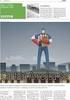 AGRESSO WEB ÅRSBUDSJETT REGISTRERING AV ENDRINGSFORSLAG (UDEKKEDE BEHOV) I AGRESSO WEB Endringsforslag, tidligere kalt udekkede behov, registreres nå i aggresso web. Logg deg på Agresso web. Tilgangen
AGRESSO WEB ÅRSBUDSJETT REGISTRERING AV ENDRINGSFORSLAG (UDEKKEDE BEHOV) I AGRESSO WEB Endringsforslag, tidligere kalt udekkede behov, registreres nå i aggresso web. Logg deg på Agresso web. Tilgangen
Compello Fakturagodkjenning 10.5 Godkjennings app - nettleser, nettbrett og telefon
 Compello Fakturagodkjenning 10.5 Godkjennings app - nettleser, nettbrett Page 1 av 37 Godkjenning - Nettleser eller App for nettbrett Dokumentopplysninger 2018 Compello AS. Med enerett. Microsoft, MS-DOS
Compello Fakturagodkjenning 10.5 Godkjennings app - nettleser, nettbrett Page 1 av 37 Godkjenning - Nettleser eller App for nettbrett Dokumentopplysninger 2018 Compello AS. Med enerett. Microsoft, MS-DOS
Prosedyre for ompostering av leverandørfaktura (i Visma)
 ID ØK.RE.4.2.3.11 Versjon 1.04 Gyldig fra 16.10.2018 Siste versjon 16.10.2018 Forfatter Amund Aunsmo Verifisert Godkjent Randi Røhme Risvik Randi Røhme Risvik Side 1 av 8 Prosedyre for ompostering av.
ID ØK.RE.4.2.3.11 Versjon 1.04 Gyldig fra 16.10.2018 Siste versjon 16.10.2018 Forfatter Amund Aunsmo Verifisert Godkjent Randi Røhme Risvik Randi Røhme Risvik Side 1 av 8 Prosedyre for ompostering av.
Agresso for budsjettansvarlige
 2017 Agresso for budsjettansvarlige Intern veiledning Dokumentet gir en kort innføring i hvordan få frem regnskapsrapporter og bruk av enkel spørring. Oppdatert 08.08.2017. Seksjon for økonomi og infrastruktur
2017 Agresso for budsjettansvarlige Intern veiledning Dokumentet gir en kort innføring i hvordan få frem regnskapsrapporter og bruk av enkel spørring. Oppdatert 08.08.2017. Seksjon for økonomi og infrastruktur
Compello Invoice Approval
 Compello Invoice Approval Godkjenning Webmodul brukerdokumentasjon Nettbrett og desktop via nettleser Index 1 Innledning... 3 2 Funksjonalitet... 4 Nettbrett og desktop via nettleser... 4 2.1.1 Desktop
Compello Invoice Approval Godkjenning Webmodul brukerdokumentasjon Nettbrett og desktop via nettleser Index 1 Innledning... 3 2 Funksjonalitet... 4 Nettbrett og desktop via nettleser... 4 2.1.1 Desktop
Visma.net Expense Brukerdokumentasjon
 Visma.net Expense Brukerdokumentasjon Innhold Rutine... 2 1. Aktivering av egen brukerkonto... 3 2. Innlogging fra PC... 4 3. Registrering av reiser... 5 a. Reiser med overnatting... 5 b. Kjørebok... 6
Visma.net Expense Brukerdokumentasjon Innhold Rutine... 2 1. Aktivering av egen brukerkonto... 3 2. Innlogging fra PC... 4 3. Registrering av reiser... 5 a. Reiser med overnatting... 5 b. Kjørebok... 6
Prosess: Fra behov til betaling
 1. Formål: Finne riktig vare og riktig leverandør. Følge regelverket for offentlige anskaffelser. Følge interne regler for anskaffelser og attestasjon (etiske retningslinjer og retningslinjer for anskaffelser
1. Formål: Finne riktig vare og riktig leverandør. Følge regelverket for offentlige anskaffelser. Følge interne regler for anskaffelser og attestasjon (etiske retningslinjer og retningslinjer for anskaffelser
BAS AUTOSALES. Bruktbiladministrasjon. Brukerveiledning v1.0
 BAS AUTOSALES Bruktbiladministrasjon Brukerveiledning v1.0 Innlogging Gå til nettadressen https://intelsoft.no Du vil se et vindu hvor du angir din e-post og passord Startskjermen Du kan opprette et nytt,
BAS AUTOSALES Bruktbiladministrasjon Brukerveiledning v1.0 Innlogging Gå til nettadressen https://intelsoft.no Du vil se et vindu hvor du angir din e-post og passord Startskjermen Du kan opprette et nytt,
Brukerveiledning Agresso Reise/utlegg. Her føres både reiseregninger og utlegg
 Brukerveiledning Agresso Reise/utlegg. Her føres både reiseregninger og utlegg Versjon 24.05.2017 Innhold 1. UTLEGG FRA APP... 3 2. INNLOGGING - AGRESSO WEB... 5 3. HVILKEN TYPE UTLEGG/REISEREGNING SKAL
Brukerveiledning Agresso Reise/utlegg. Her føres både reiseregninger og utlegg Versjon 24.05.2017 Innhold 1. UTLEGG FRA APP... 3 2. INNLOGGING - AGRESSO WEB... 5 3. HVILKEN TYPE UTLEGG/REISEREGNING SKAL
Rutine for inngående fakturaer.
 Rutine for inngående fakturaer. Bestilling skal være i henhold til Retningslinjer for innkjøp i Modum Kommune Revidert juni 2011. (Se ansatteportal /Økonomiavdeling / Økonomihåndbok kap. 8.) Følgende opplysninger
Rutine for inngående fakturaer. Bestilling skal være i henhold til Retningslinjer for innkjøp i Modum Kommune Revidert juni 2011. (Se ansatteportal /Økonomiavdeling / Økonomihåndbok kap. 8.) Følgende opplysninger
Fakturabehandling på web
 Visma Enterprise Fakturabehandling Versjon 2009.2 Fakturabehandling på web II Kurs fra Visma Unique Visma Unique sin opplæringsvirksomhet har som mål å gi deg muligheten for en systematisk og grundig systemopplæring
Visma Enterprise Fakturabehandling Versjon 2009.2 Fakturabehandling på web II Kurs fra Visma Unique Visma Unique sin opplæringsvirksomhet har som mål å gi deg muligheten for en systematisk og grundig systemopplæring
Kom i gang hefte Visma Avendo Fakturering
 Kom i gang hefte Visma Avendo Fakturering Velkommen som bruker av Visma Avendo Fakturering. Dette heftet er til hjelp for deg slik at du skal komme i gang med programmet ditt etter at du har installert
Kom i gang hefte Visma Avendo Fakturering Velkommen som bruker av Visma Avendo Fakturering. Dette heftet er til hjelp for deg slik at du skal komme i gang med programmet ditt etter at du har installert
Fra bestilling til betaling Rutineansvarlig Bestiller Sist revidert: 8.5.2014/C. Heimdal (10.3.2015/B. Wentzel)
 Fra bestilling til betaling Rutineansvarlig Bestiller Sist revidert: 8.5.2014/C. Heimdal (10.3.2015/B. Wentzel) Rutine navn Bestilling i Basware PM Formål Bestiller en vare/tjeneste fra leverandør Finner
Fra bestilling til betaling Rutineansvarlig Bestiller Sist revidert: 8.5.2014/C. Heimdal (10.3.2015/B. Wentzel) Rutine navn Bestilling i Basware PM Formål Bestiller en vare/tjeneste fra leverandør Finner
Universitetet i Oslo. Oppgaver kurs i bestillingssystemet for rollen Rekvirent
 Universitetet i Oslo Oppgaver kurs i bestillingssystemet for rollen Rekvirent Greteohu/torinl 15/10/2015 Innholdsfortegnelse Oppgave 1 - Katalogkjøp... 3 Oppgave 2 - Fritekstbestilling... 8 Oppgave 3 Fullt
Universitetet i Oslo Oppgaver kurs i bestillingssystemet for rollen Rekvirent Greteohu/torinl 15/10/2015 Innholdsfortegnelse Oppgave 1 - Katalogkjøp... 3 Oppgave 2 - Fritekstbestilling... 8 Oppgave 3 Fullt
Veiledning til anleggs- og utstyrsregistrering
 Veiledning til anleggs- og utstyrsregistrering 4. november 2009 Innkjøp og registrering av anlegg/utstyr med verdi over kr 30.000,- Departementet har bestemt at fra 1. januar 2007 skal nytt anlegg/utstyr
Veiledning til anleggs- og utstyrsregistrering 4. november 2009 Innkjøp og registrering av anlegg/utstyr med verdi over kr 30.000,- Departementet har bestemt at fra 1. januar 2007 skal nytt anlegg/utstyr
2. Opprette anmodning DFØ
 2. Opprette anmodning DFØ Versjon: 1.0 2.2 Anmodning fra eksterne kataloger (punch-out) 08.12.11 Innhold 0 Innledning 1 Søke etter produkter fra ekstern katalog 2 Produktsammenligning 3 Opprette og endre
2. Opprette anmodning DFØ Versjon: 1.0 2.2 Anmodning fra eksterne kataloger (punch-out) 08.12.11 Innhold 0 Innledning 1 Søke etter produkter fra ekstern katalog 2 Produktsammenligning 3 Opprette og endre
Spørringer i Agresso Desktop og Agresso Web
 Spørringer i Agresso Desktop og Agresso Web Brukerrolle tilgang og Leverandør Spørring Brukerrolle tilgang Spørring Fakturamottaker per avd. Spørring Innkjøpsattestant per avd. Spørring Budsjettdisponent
Spørringer i Agresso Desktop og Agresso Web Brukerrolle tilgang og Leverandør Spørring Brukerrolle tilgang Spørring Fakturamottaker per avd. Spørring Innkjøpsattestant per avd. Spørring Budsjettdisponent
7. Fakturagodkjenning uten innkjøpsordre
 7. Fakturagodkjenning uten innkjøpsordre DFØ Versjon: 1.1 7.2 Godkjenning av faktura 07.06.13 Innhold 1 Godkjenne faktura 2 Sende faktura 3 Annen funksjonalitet 4 Varsler og purring på ubehandlet faktura
7. Fakturagodkjenning uten innkjøpsordre DFØ Versjon: 1.1 7.2 Godkjenning av faktura 07.06.13 Innhold 1 Godkjenne faktura 2 Sende faktura 3 Annen funksjonalitet 4 Varsler og purring på ubehandlet faktura
Miniguide. Inngående fakturaer. 15. okt. 2015
 Miniguide Inngående fakturaer 15. okt. 2015 1. Sjekk om fakturaen er en e-faktura: a. Dersom det ikke er en e-faktura, må det sjekkes når fakturaen har kommet inn i fakturasystemet i forhold til fakturadatoen
Miniguide Inngående fakturaer 15. okt. 2015 1. Sjekk om fakturaen er en e-faktura: a. Dersom det ikke er en e-faktura, må det sjekkes når fakturaen har kommet inn i fakturasystemet i forhold til fakturadatoen
PROSJEKTRAPPORTER I AGRESSO WEB
 PROSJEKTRAPPORTER I AGRESSO WEB Innholdsfortegnelse PROSJEKTRAPPORTER I AGRESSO WEB... 1 Pålogging Agresso web... 2 1. Økonomioppfølging i Agresso web... 3 2. Prosjektrapportenes plassering i Agresso web...
PROSJEKTRAPPORTER I AGRESSO WEB Innholdsfortegnelse PROSJEKTRAPPORTER I AGRESSO WEB... 1 Pålogging Agresso web... 2 1. Økonomioppfølging i Agresso web... 3 2. Prosjektrapportenes plassering i Agresso web...
Brukerveiledning. Basware Alusta Edge. Innholdsfortegnelse
 Brukerveiledning Basware Alusta Edge Innholdsfortegnelse 1 Innledning - behandling av fakturaer via Styrerommet.net... 2 Krav til nettlesere/programvare... 2 2 Fakturaflyt hvordan beveger fakturaen seg
Brukerveiledning Basware Alusta Edge Innholdsfortegnelse 1 Innledning - behandling av fakturaer via Styrerommet.net... 2 Krav til nettlesere/programvare... 2 2 Fakturaflyt hvordan beveger fakturaen seg
Hjelp til Godtgjørelser
 Hjelp til Godtgjørelser Sist oppdatert 13.02.18 Skjema for godtgjørelser Registreringsbildet Utfylling Formål Beskrivelse Dato Lønnart Beløp/Antall Legg til linje Kvittering Endre en linje Slette en linje
Hjelp til Godtgjørelser Sist oppdatert 13.02.18 Skjema for godtgjørelser Registreringsbildet Utfylling Formål Beskrivelse Dato Lønnart Beløp/Antall Legg til linje Kvittering Endre en linje Slette en linje
Brukerveiledning i Outlook 2010
 Brukerveiledning i Outlook 2010 Innholdsfortegnelse Åpne Outlook.... 3 Lese E-post... 3 Sende E-post.... 4 Sende et vedlegg.... 6 Svare på E-post.... 6 Videresende E-post.... 6 Sende E-post til mottakere
Brukerveiledning i Outlook 2010 Innholdsfortegnelse Åpne Outlook.... 3 Lese E-post... 3 Sende E-post.... 4 Sende et vedlegg.... 6 Svare på E-post.... 6 Videresende E-post.... 6 Sende E-post til mottakere
Visma Expense - brukerveiledning
 LAVANGEN KOMMUNE LOABÀGA SUOHKAN 2016 Visma Expense - brukerveiledning FOR UTFYLLING AV: REISEREGNING KJØREBOK UTLEGG 02.11.2016 Innhold Rutine.... 3 - registrering av reiser - registrering av kjøring
LAVANGEN KOMMUNE LOABÀGA SUOHKAN 2016 Visma Expense - brukerveiledning FOR UTFYLLING AV: REISEREGNING KJØREBOK UTLEGG 02.11.2016 Innhold Rutine.... 3 - registrering av reiser - registrering av kjøring
BRUKERVEILEDNING - P360 VED NMBU
 BRUKERVEILEDNING - P360 VED NMBU 2 Flere som skal skrive i samme dokument rettigheter og versjoner Versjon/dato for revisjon: 01.10.2014 P360-klient: Web Utarbeidet av: Monica Narum Dato: 01.10.2014 Ansvarlig:
BRUKERVEILEDNING - P360 VED NMBU 2 Flere som skal skrive i samme dokument rettigheter og versjoner Versjon/dato for revisjon: 01.10.2014 P360-klient: Web Utarbeidet av: Monica Narum Dato: 01.10.2014 Ansvarlig:
Komme i gang med Visma Avendo eaccounting
 1 Komme i gang med Visma Avendo eaccounting For å begynne å bruke Visma Avendo eaccounting, må du logge inn på http://vismaonline.no Klikk på linken Til tjenesten under Visma Avendo eaccounting for å åpne
1 Komme i gang med Visma Avendo eaccounting For å begynne å bruke Visma Avendo eaccounting, må du logge inn på http://vismaonline.no Klikk på linken Til tjenesten under Visma Avendo eaccounting for å åpne
HURTIGGUIDE E-HANDEL FASTE KOSTNADER
 HURTIGGUIDE E-HANDEL FASTE KOSTNADER Hensikten med denne veiledningen Denne veiledningen har til hensikt å gjøre rede for bestillingsrutinen for registrering av ordre for faste kostnader via Agresso e-handel,
HURTIGGUIDE E-HANDEL FASTE KOSTNADER Hensikten med denne veiledningen Denne veiledningen har til hensikt å gjøre rede for bestillingsrutinen for registrering av ordre for faste kostnader via Agresso e-handel,
Bruk av reiserekning i Agresso
 Bruk av reiserekning i Agresso Generell saksgang: 1. Reiserekning på web skal fyllast ut av den tilsette. 2. Når reiseregning er ferdig utfylt, skal den tilsette skrive ut reisebilag og stifte kvitteringar
Bruk av reiserekning i Agresso Generell saksgang: 1. Reiserekning på web skal fyllast ut av den tilsette. 2. Når reiseregning er ferdig utfylt, skal den tilsette skrive ut reisebilag og stifte kvitteringar
Registrere kjedereise Forfatter: ingrid.lilleby.solheim@nmbu.no
 Registrere kjedereise Forfatter: ingrid.lilleby.solheim@nmbu.no Denne guiden beskriver hvordan du registrerer en kjedereise. En kjedereise er en reise mellom minst 2 land utenom Norge. Før du kan føre
Registrere kjedereise Forfatter: ingrid.lilleby.solheim@nmbu.no Denne guiden beskriver hvordan du registrerer en kjedereise. En kjedereise er en reise mellom minst 2 land utenom Norge. Før du kan føre
Egenregistrering av timelønn (web) Rutiner for Oppland fylkeskommune
 Visma Enterprise HRM Egenregistrering av timelønn (web) Rutiner for Oppland fylkeskommune Sist oppdatert 28.09.2016 1 Innhold 1. Meny for timelønn... 3 2. Føring av timer... 3 2.1 Timelønnsskjemaet...
Visma Enterprise HRM Egenregistrering av timelønn (web) Rutiner for Oppland fylkeskommune Sist oppdatert 28.09.2016 1 Innhold 1. Meny for timelønn... 3 2. Føring av timer... 3 2.1 Timelønnsskjemaet...
4. Varemottak DFØ. Versjon: 1.1 4.1 Utføre varemottak 04.04.13. Innhold
 4. Varemottak DFØ Versjon: 1.1 4.1 Utføre varemottak 04.04.13 Innhold 1 Utføre varemottak/annullere bestilling 2 Endre data/legge til interne kommentarer før mottak av varen 3 Registrere klage/søk på klage
4. Varemottak DFØ Versjon: 1.1 4.1 Utføre varemottak 04.04.13 Innhold 1 Utføre varemottak/annullere bestilling 2 Endre data/legge til interne kommentarer før mottak av varen 3 Registrere klage/søk på klage
BESTILLING AV MATERIELL PÅ WEB
 AGRESSO BESTILLING AV MATERIELL PÅ WEB Agresso-versjon 5.5 Gå inn via Fyret, Klikk på symbolet for Agresso web: Du kommer inn i Agresso-påloggingsbilde: Logg deg inn på AGRESSO Business World ved å Angi
AGRESSO BESTILLING AV MATERIELL PÅ WEB Agresso-versjon 5.5 Gå inn via Fyret, Klikk på symbolet for Agresso web: Du kommer inn i Agresso-påloggingsbilde: Logg deg inn på AGRESSO Business World ved å Angi
TIMEREGISTRERING OG ØKONOMISK OPPFØLGING AV PROSJEKTER I AGRESSO WEB
 AGRESSO WEB - BRUKERMANUAL UNIVERSITETET FOR MILJØ- OG BIOVITENSKAP TIMEREGISTRERING OG ØKONOMISK OPPFØLGING AV PROSJEKTER I AGRESSO WEB 1. Timeregistrering... 2 1.1 Hvordan komme inn på timeregistreringen...
AGRESSO WEB - BRUKERMANUAL UNIVERSITETET FOR MILJØ- OG BIOVITENSKAP TIMEREGISTRERING OG ØKONOMISK OPPFØLGING AV PROSJEKTER I AGRESSO WEB 1. Timeregistrering... 2 1.1 Hvordan komme inn på timeregistreringen...
BRUKERVEILEDNING. Elektronisk reiseregning for politikere MØTEGODTGJØRELSE / UTLEGG KILOMETERGODTGJØRELSE REISER
 BRUKERVEILEDNING Elektronisk reiseregning for politikere MØTEGODTGJØRELSE / UTLEGG KILOMETERGODTGJØRELSE REISER Generell informasjon Fra 01.11.16 tar Strand kommune i bruk det nettbaserte reiseregningsprogrammet
BRUKERVEILEDNING Elektronisk reiseregning for politikere MØTEGODTGJØRELSE / UTLEGG KILOMETERGODTGJØRELSE REISER Generell informasjon Fra 01.11.16 tar Strand kommune i bruk det nettbaserte reiseregningsprogrammet
Brukerveiledning. Madison Møbler Administrasjonsside
 Brukerveiledning Madison Møbler Administrasjonsside 1 1. Forord 1.1 Produktet Produktet blir konstruert som et nytt produkt da kunde/bruker ikke har noe eksisterende løsning, derfor er dette den nåværende
Brukerveiledning Madison Møbler Administrasjonsside 1 1. Forord 1.1 Produktet Produktet blir konstruert som et nytt produkt da kunde/bruker ikke har noe eksisterende løsning, derfor er dette den nåværende
Brukerveidledning for fakturaportalerna ICA butikker (ICA Detalj og franchise-butikker) og ICA Konsern (ICA Norge, ICA Eiendom)
 Brukerveidledning for fakturaportalerna ICA butikker (ICA Detalj og franchise-butikker) og ICA Konsern (ICA Norge, ICA Eiendom) Expert Systems kundtjänst: E-post: support@expertsystems.se Tel: 08-446 34
Brukerveidledning for fakturaportalerna ICA butikker (ICA Detalj og franchise-butikker) og ICA Konsern (ICA Norge, ICA Eiendom) Expert Systems kundtjänst: E-post: support@expertsystems.se Tel: 08-446 34
Introduksjon til OCS Web. Elektronisk reiseregning- og timelisteregistreringer. Norsk Offshore Catering AS
 Introduksjon til OCS Web Elektronisk reiseregning- og timelisteregistreringer Norsk Offshore Catering AS OCS web internetadresse: payroll.noc-as.no Logge inn Brukernavn: Passord: Ansatt nummer (det finner
Introduksjon til OCS Web Elektronisk reiseregning- og timelisteregistreringer Norsk Offshore Catering AS OCS web internetadresse: payroll.noc-as.no Logge inn Brukernavn: Passord: Ansatt nummer (det finner
Fagdag Visma.net Expense
 Fagdag 2017 Visma.net Expense Program / invitasjon Ny funksjon som gjør det mulig å legge til vedlegg som gjelder hele utlegget/reisen Denne funksjonen erstatter «Program for reise, uten utlegg» som tidligere
Fagdag 2017 Visma.net Expense Program / invitasjon Ny funksjon som gjør det mulig å legge til vedlegg som gjelder hele utlegget/reisen Denne funksjonen erstatter «Program for reise, uten utlegg» som tidligere
visma net expense - diverse rutiner Innhold
 ID ØK.LØ.4.1.32 Versjon 0.02 Gyldig fra 22.05.2017 Siste versjon 26.06.2018 Forfatter Odd Steinvik Verifisert Godkjent Side 1 av 14 Innhold Import av reiseregninger fra Visma.net Expense...
ID ØK.LØ.4.1.32 Versjon 0.02 Gyldig fra 22.05.2017 Siste versjon 26.06.2018 Forfatter Odd Steinvik Verifisert Godkjent Side 1 av 14 Innhold Import av reiseregninger fra Visma.net Expense...
Agresso for budsjettansvarlige Intern veiledning v 3.0
 2013 Agresso for budsjettansvarlige Intern veiledning v 3.0 Dokumentet gir en kort innføring i hvordan få frem regnskapsrapporter og bruk av enkel spørring Jørn Johannessen Seksjon for plan og økonomi
2013 Agresso for budsjettansvarlige Intern veiledning v 3.0 Dokumentet gir en kort innføring i hvordan få frem regnskapsrapporter og bruk av enkel spørring Jørn Johannessen Seksjon for plan og økonomi
Brukerveiledning Agresso - planlegger Innlegging av opprinnelig budsjett, budsjettjusteringer og lokalbudsjett
 Brukerveiledning Agresso - planlegger Innlegging av opprinnelig budsjett, budsjettjusteringer og lokalbudsjett 07.05.2012 Troms fylkeskommune Innhold 1. Innlegging av opprinnelig budsjett ved import fra
Brukerveiledning Agresso - planlegger Innlegging av opprinnelig budsjett, budsjettjusteringer og lokalbudsjett 07.05.2012 Troms fylkeskommune Innhold 1. Innlegging av opprinnelig budsjett ved import fra
8. Regnskapsrollen og behandling av faktura
 8. Regnskapsrollen og behandling av faktura DFØ Versjon: 1.2 8.3 Sluttkontroll 14.06.13 Innhold Formål: Merknad: Alternativ rutine: Referanse til brukerhåndboken: 0 Innledning 1 Overføre faktura til Agresso
8. Regnskapsrollen og behandling av faktura DFØ Versjon: 1.2 8.3 Sluttkontroll 14.06.13 Innhold Formål: Merknad: Alternativ rutine: Referanse til brukerhåndboken: 0 Innledning 1 Overføre faktura til Agresso
1. Opprette Innkjøpsområder DFØ
 1. Opprette Innkjøpsområder DFØ Versjon: 1.3 1.3 Opprette planbaserte innkjøp 04.04.13 Innhold 0 Innledning 1 - Opprette ny plan i PM Klient 2 - Godkjenne ny plan i PM Klient Formål: Merknad: Alternativ
1. Opprette Innkjøpsområder DFØ Versjon: 1.3 1.3 Opprette planbaserte innkjøp 04.04.13 Innhold 0 Innledning 1 - Opprette ny plan i PM Klient 2 - Godkjenne ny plan i PM Klient Formål: Merknad: Alternativ
Rutine for internfakturering, ompostering og korreksjoner i hovedbok (GL) og i prosjektmodul (PA)
 Rutine for internfakturering, ompostering og korreksjoner i hovedbok (GL) og i prosjektmodul (PA) Rutine: Registrering av manuelle bilag i GL og PA Arbeidsområde: Excel skjema og BasWare ip Utførende roller:
Rutine for internfakturering, ompostering og korreksjoner i hovedbok (GL) og i prosjektmodul (PA) Rutine: Registrering av manuelle bilag i GL og PA Arbeidsområde: Excel skjema og BasWare ip Utførende roller:
BASIL - Barnehage-Statistikk- InnrapporteringsLøsning
 UTDANNINGSDIREKTORATET BASIL - Barnehage-Statistikk- InnrapporteringsLøsning Brukerveiledning Conexus AS Innholdsfortegnelse BASIL INNLEDNING ÅRSMELDING... 3 Prosessflyt... 4 Statusnivåer på skjema...
UTDANNINGSDIREKTORATET BASIL - Barnehage-Statistikk- InnrapporteringsLøsning Brukerveiledning Conexus AS Innholdsfortegnelse BASIL INNLEDNING ÅRSMELDING... 3 Prosessflyt... 4 Statusnivåer på skjema...
BRUKERVEILEDNING. e-handel webmodul KOMMUNENE I GJØVIKREGIONEN
 BRUKERVEILEDNING e-handel webmodul FOR KOMMUNENE I GJØVIKREGIONEN 1 INNHOLDSFORTEGNELSE Innledning 3 Opprette handlevogn 4 Endre navn på handlevognen 5 Slette handlevogn 5 Søke etter artikler 6 Vis artikkeldetaljer
BRUKERVEILEDNING e-handel webmodul FOR KOMMUNENE I GJØVIKREGIONEN 1 INNHOLDSFORTEGNELSE Innledning 3 Opprette handlevogn 4 Endre navn på handlevognen 5 Slette handlevogn 5 Søke etter artikler 6 Vis artikkeldetaljer
Timelønn Brukerveiledning for ansatte og ledere
 Visma Enterprise HRM Timelønn Brukerveiledning for ansatte og ledere En helhetlig løsning for integrerte og effektive arbeidsprosesser Redigert 28.11.14 Visma Enterprise HRM Timelønn Innhold 1 Timelønn
Visma Enterprise HRM Timelønn Brukerveiledning for ansatte og ledere En helhetlig løsning for integrerte og effektive arbeidsprosesser Redigert 28.11.14 Visma Enterprise HRM Timelønn Innhold 1 Timelønn
BasWare PM bestillingssystem - selvstudiemateriell: 1. Opprette anmodning/bestilling (denne presentasjon) 2. Godkjenne bestilling (egen presentasjon)
 1 BasWare PM bestillingssystem - selvstudiemateriell: 1. Opprette anmodning/bestilling (denne presentasjon) 2. Godkjenne bestilling (egen presentasjon) 3. Utføre varemottak (egen presentasjon) 2 3 4 Pålogging
1 BasWare PM bestillingssystem - selvstudiemateriell: 1. Opprette anmodning/bestilling (denne presentasjon) 2. Godkjenne bestilling (egen presentasjon) 3. Utføre varemottak (egen presentasjon) 2 3 4 Pålogging
